火狐浏览器恢复意外关闭的网页的方法
时间:2023-09-05 15:28:08作者:极光下载站人气:267
火狐浏览器提供了简洁、实用和安全的操作界面和性能,在火狐浏览器中,可以随意的浏览需要的页面,安全性方面是做的非常不错的,我们会在该浏览器中打开多个网页面进行访问浏览,有些时候电脑不小心关机了,或者是不小心将浏览器关闭了,那么之前打开的网页面该如何恢复呢,如果当你出现了这些突发问题的时候,再次打开火狐浏览器就会有一个提醒你应该从哪里恢复之前打开的网页的提示内容,你可以在历史的窗口中选择恢复之前的网页状态即可,下方是关于如何使用火狐浏览器恢复意外关闭的网页的具体操作方法,如果你需要的情况下可以看看方法教程,希望对大家有所帮助。
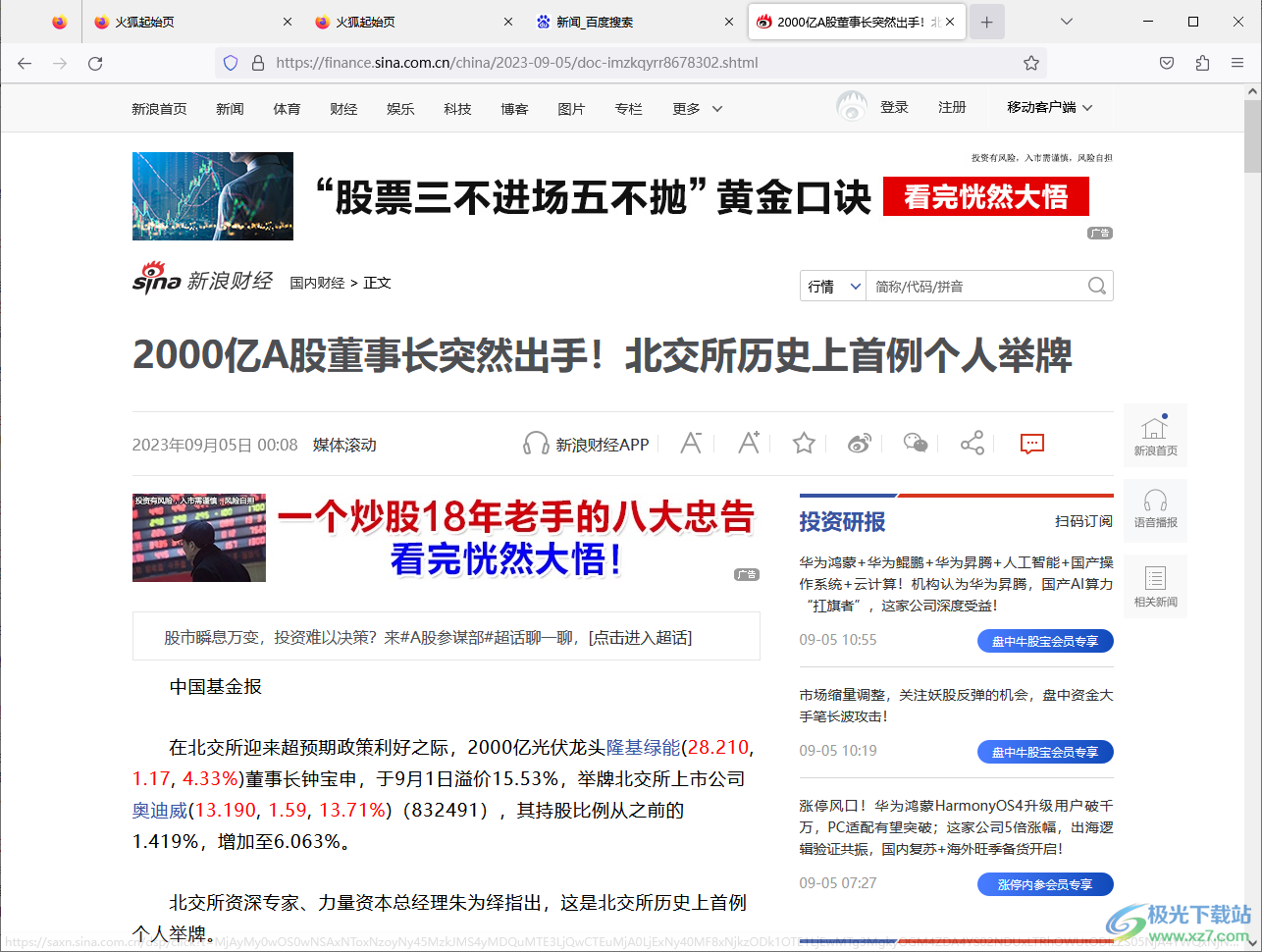
方法步骤
1.当你在火狐浏览器中浏览的网页不小心关闭了,那么再次点击该浏览器会在页面上弹出一个【想打开先前的标签页】的提示,如图所示。

2.将鼠标移动到右上角的【三】的图标的位置,将该图标点击打开。
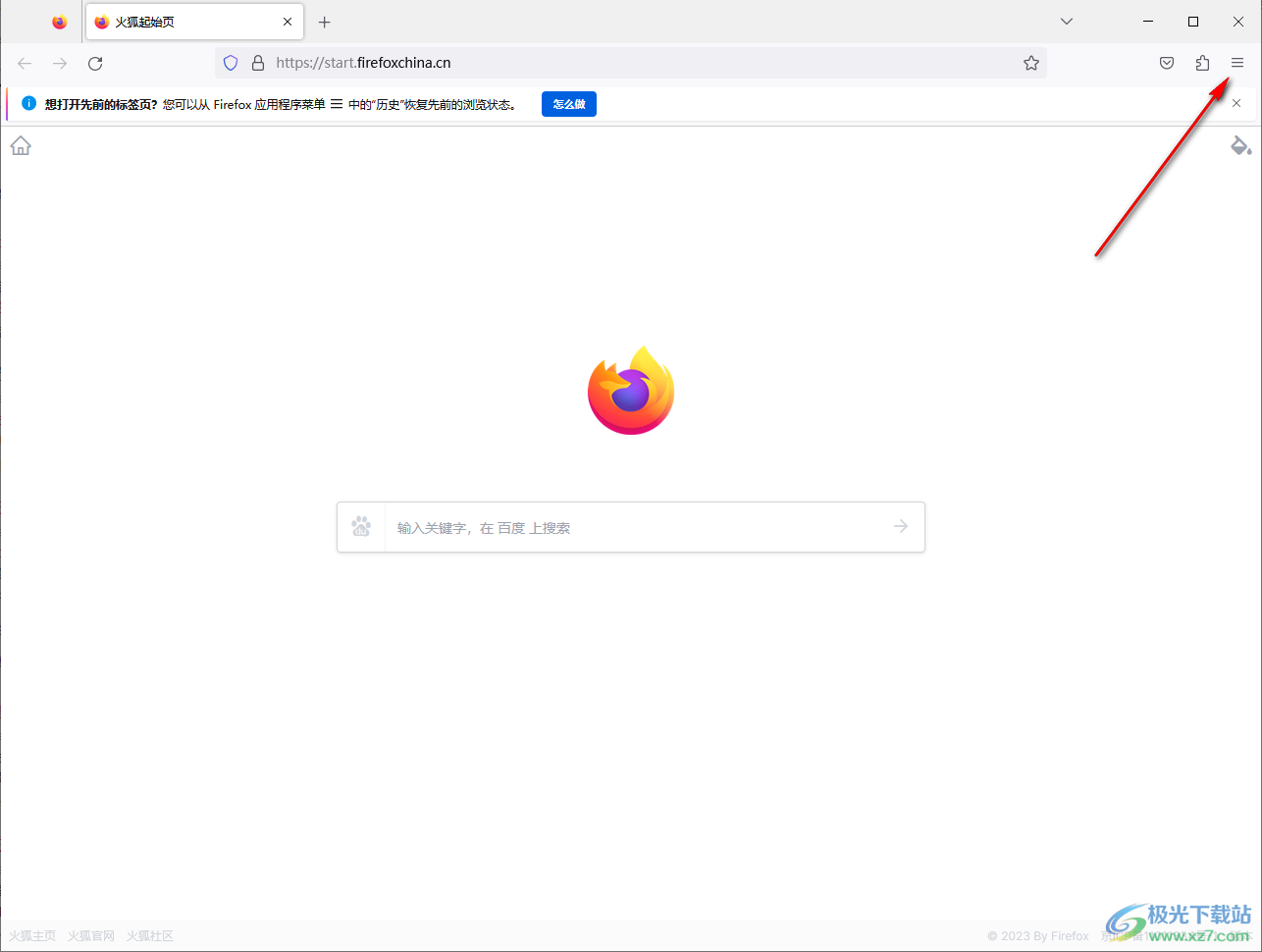
3.随后,即可在打开的下拉选项中,找到【历史】选项,将该选项点击打开。
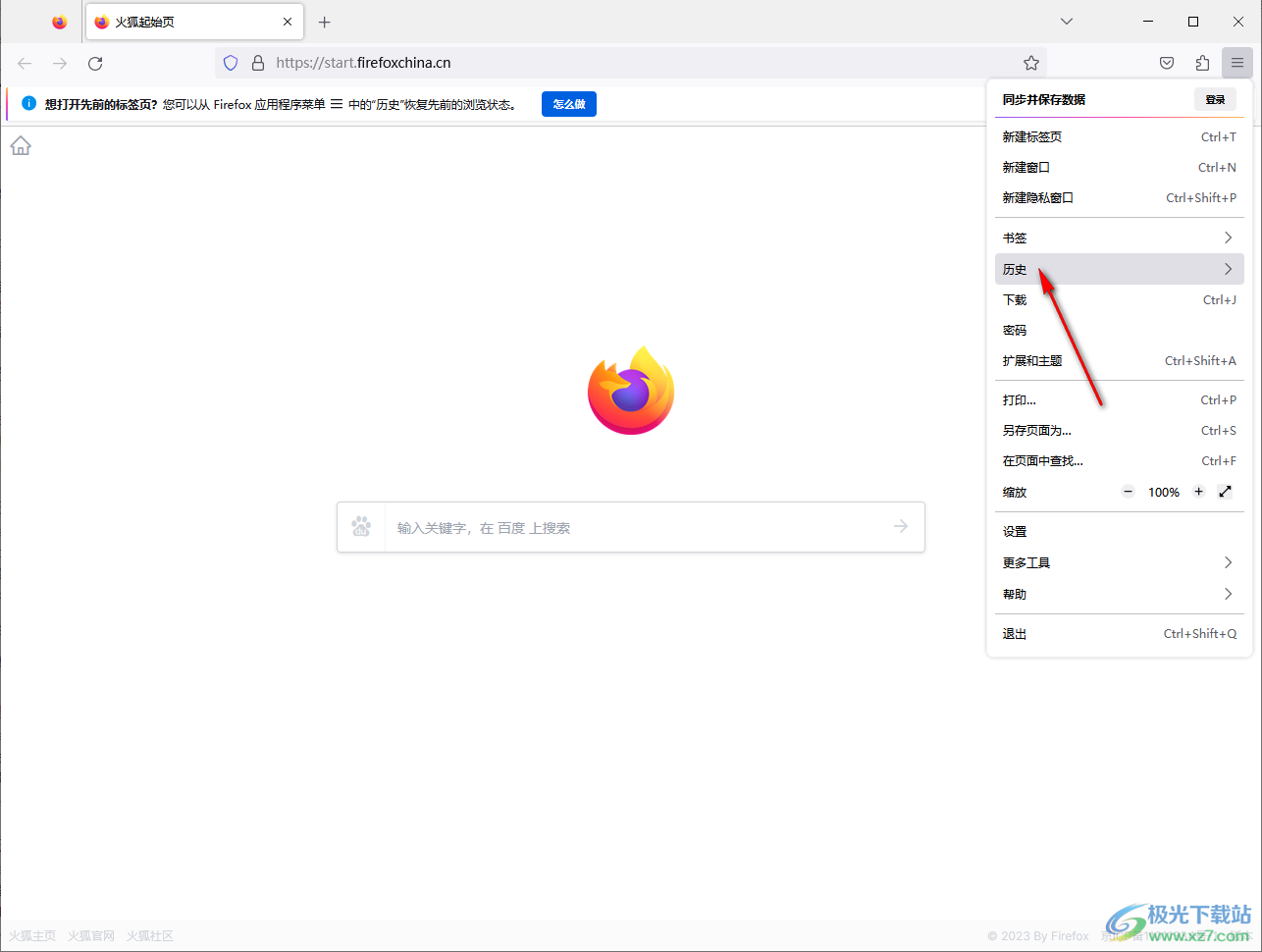
4.随后,即可弹出历史窗口,这里选择【恢复先前的浏览状态】选项进行点击一下。
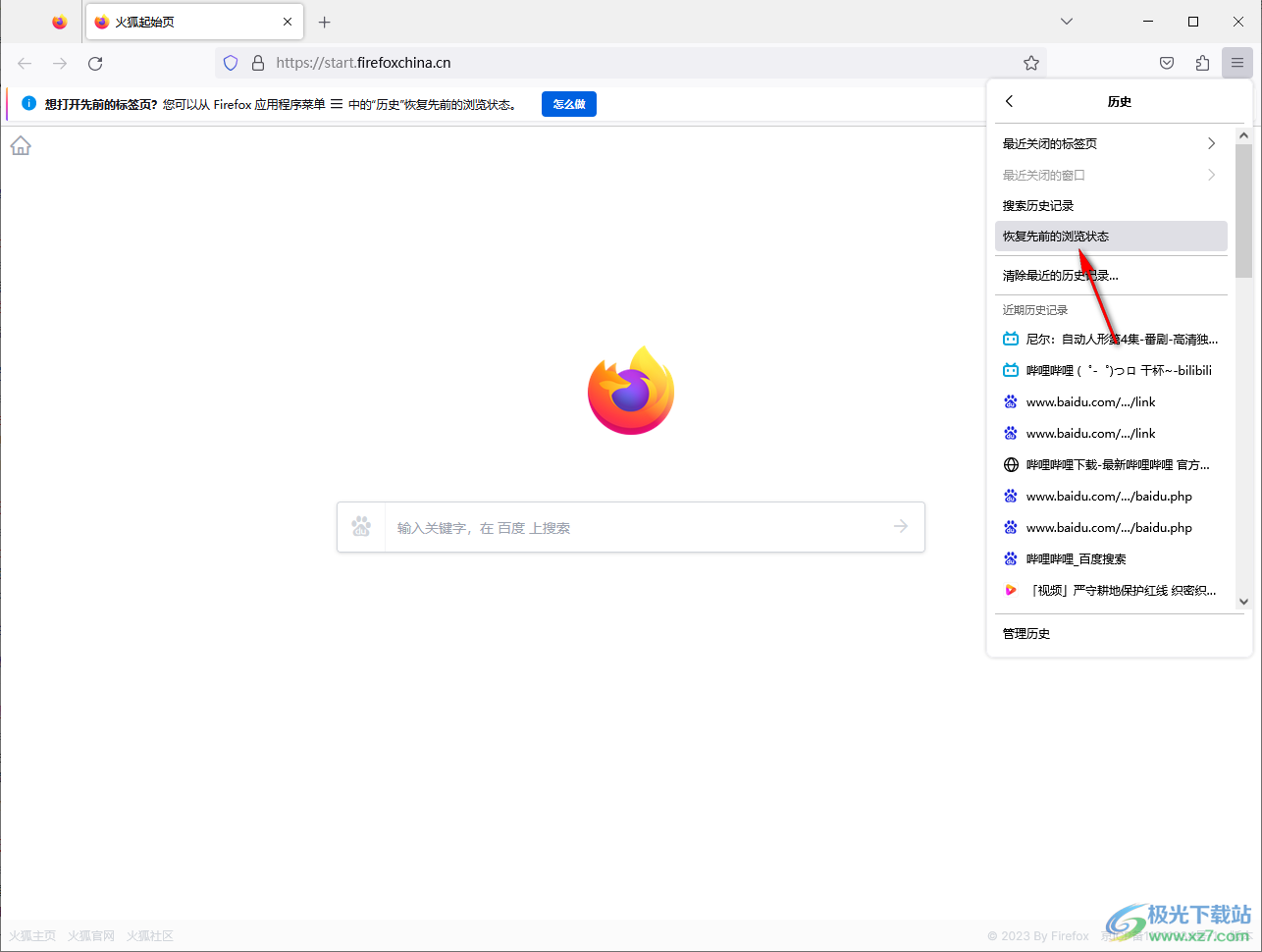
5.打开之后,你就可以看到自己之前不小心关闭的网页标签页就会全部的显示出来,如图所示。
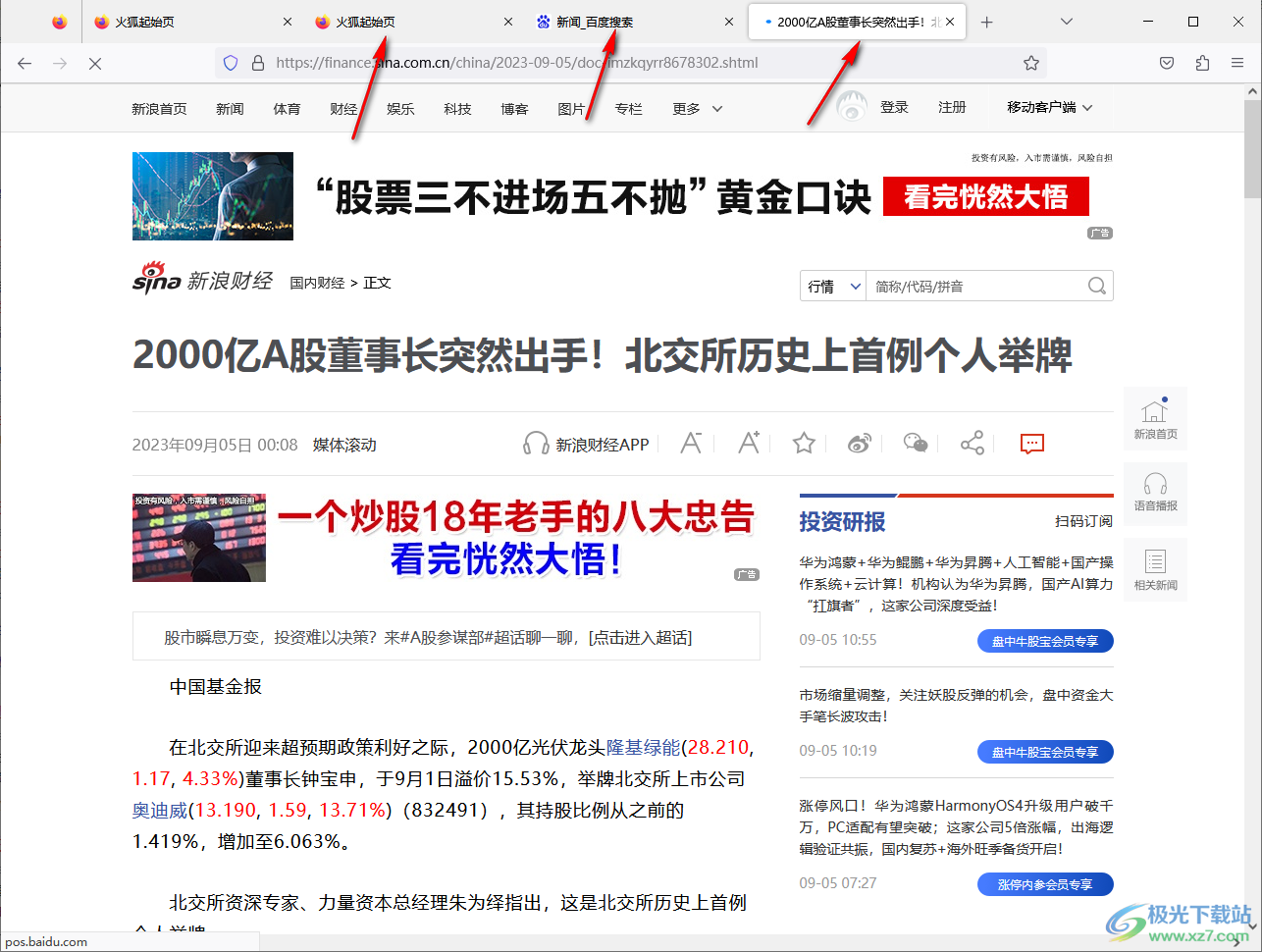
以上就是关于如何使用火狐浏览器恢复之前不小心关闭的网页标签页的具体操作方法,当你在使用火狐浏览器进行访问网页的时候,如果意外将网页关闭了,那么就可以按照上述的方法进行恢复就好了,感兴趣的话可以操作试试。

大小:63.6 MB版本:v131.0.3环境:WinAll, WinXP, Win7, Win10
- 进入下载
相关推荐
相关下载
热门阅览
- 1百度网盘分享密码暴力破解方法,怎么破解百度网盘加密链接
- 2keyshot6破解安装步骤-keyshot6破解安装教程
- 3apktool手机版使用教程-apktool使用方法
- 4mac版steam怎么设置中文 steam mac版设置中文教程
- 5抖音推荐怎么设置页面?抖音推荐界面重新设置教程
- 6电脑怎么开启VT 如何开启VT的详细教程!
- 7掌上英雄联盟怎么注销账号?掌上英雄联盟怎么退出登录
- 8rar文件怎么打开?如何打开rar格式文件
- 9掌上wegame怎么查别人战绩?掌上wegame怎么看别人英雄联盟战绩
- 10qq邮箱格式怎么写?qq邮箱格式是什么样的以及注册英文邮箱的方法
- 11怎么安装会声会影x7?会声会影x7安装教程
- 12Word文档中轻松实现两行对齐?word文档两行文字怎么对齐?
网友评论